Перед началом отметим, что компания Microsoft уже начала переход со Skype для бизнеса на приложение под названием Teams и рекомендует всем компаниям использовать этот инструмент. Если вы решили развернуть софт на рабочем месте для большого количества юзеров, лучше обратите внимание на актуальную программу. В противном случае можете переходить к ознакомлению со следующими двумя методами.
Способ 1: Официальный сайт
На официальном сайте Microsoft все еще можно найти необходимую программу, однако есть вероятность того, что в будущем она будет удалена, поскольку даже сейчас осталась только страница без ссылок на главной. Впрочем, пока этот метод еще рабочий.
Перейти на официальную страницу Skype для бизнеса
- Воспользуйтесь ссылкой, чтобы перейти на требуемую страницу сайта, или найдите Skype для бизнеса через поисковик. При использовании второго варианта учитывайте, что вам нужен именно сайт Microsoft, а не Skype, поскольку в последнем эта версия уже была удалена.
- На той самой странице нажмите по кнопке «Скачать Skype для бизнеса».
- Разработчики предлагают выбрать базовый клиент или скачать платную лицензию. Там же ознакомьтесь с разницей этих версий и решите, какая нужна вам. Мы рассмотрим этот способ на примере бесплатного клиента.
- При открытии страницы поддержки Майкрософт разверните раздел со скачиванием и установкой программы.
- Нажмите по кликабельной надписи для перехода к загрузке.
- Повторно кликните по «Скачать» для начала загрузки.
- Отметьте галочкой версию с разрядностей вашей операционной системы и следом щелкните по «Next».
- Дождитесь окончания скачивания исполняемого файла и запустите его.
- Стандартная инсталляция начнется с извлечения файлов: дождитесь окончания этой процедуры и следуйте отобразившимся на экране инструкциям.
- Если по завершении появилось окно авторизации, значит, все действия были выполнены правильно и можно приступать к взаимодействию с софтом.
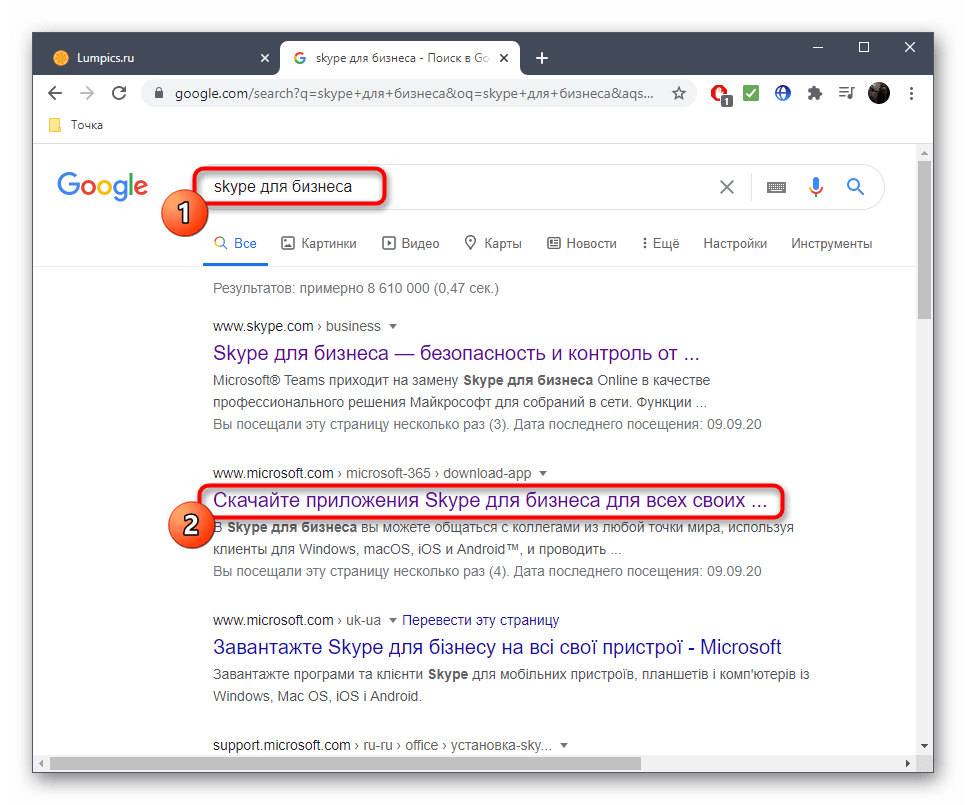
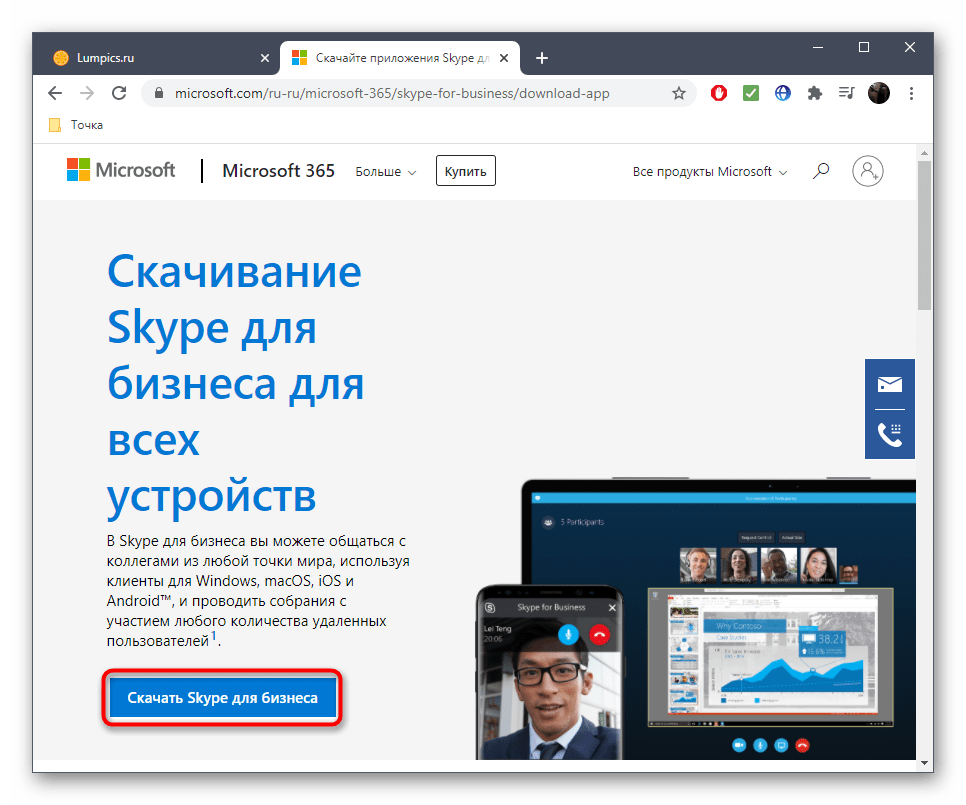
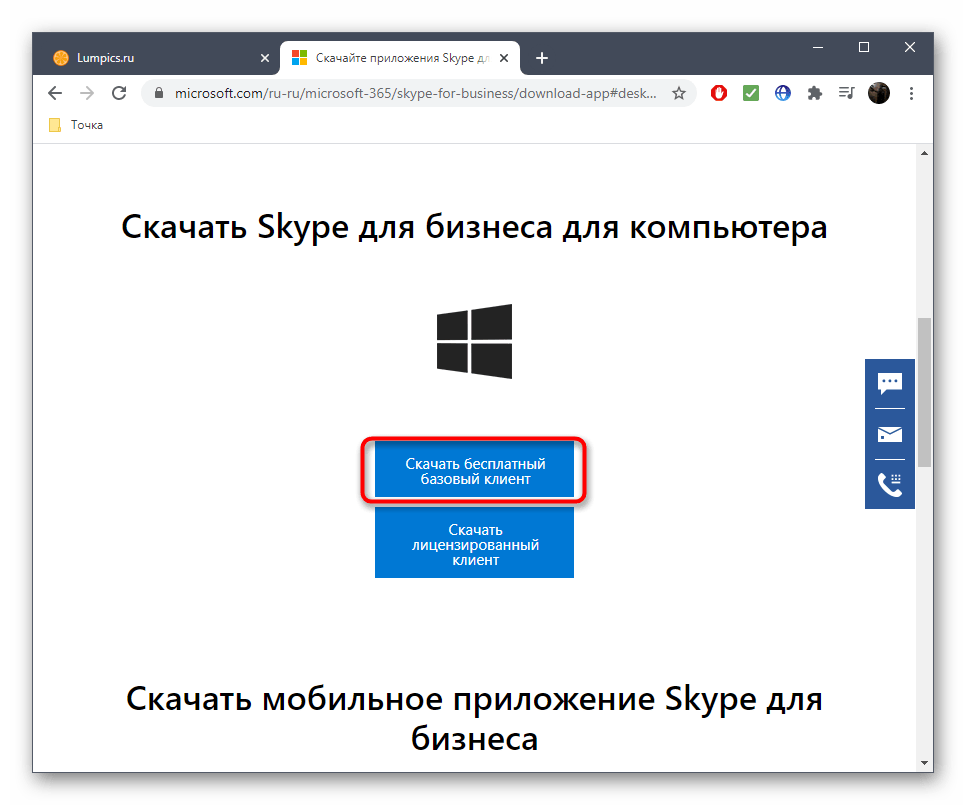
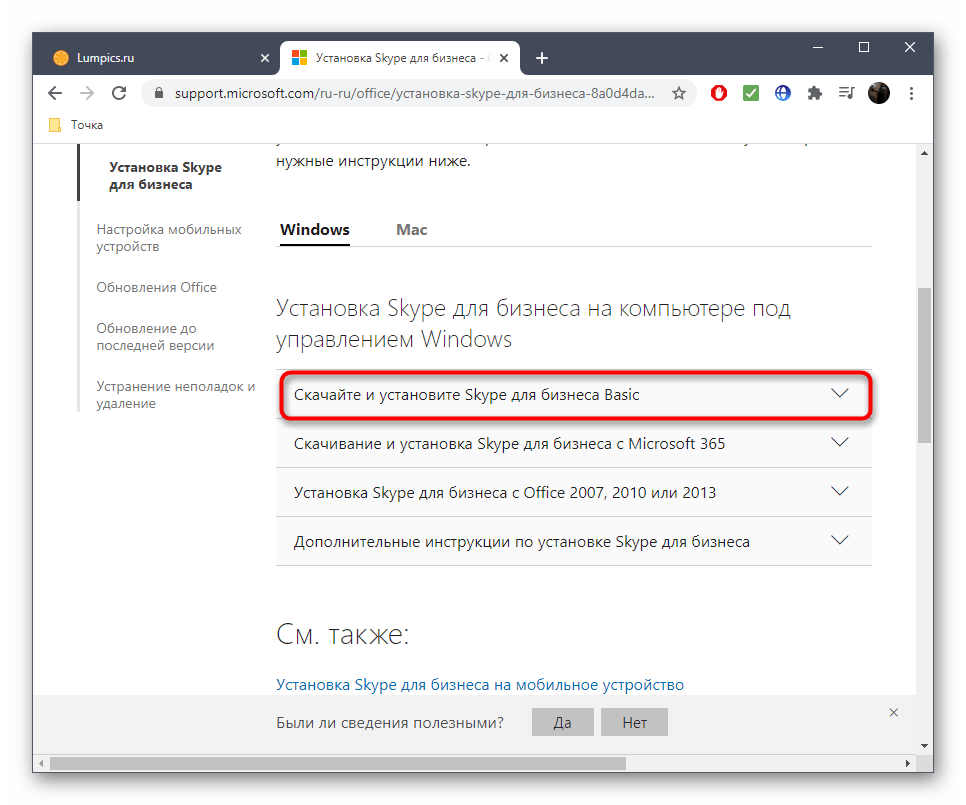
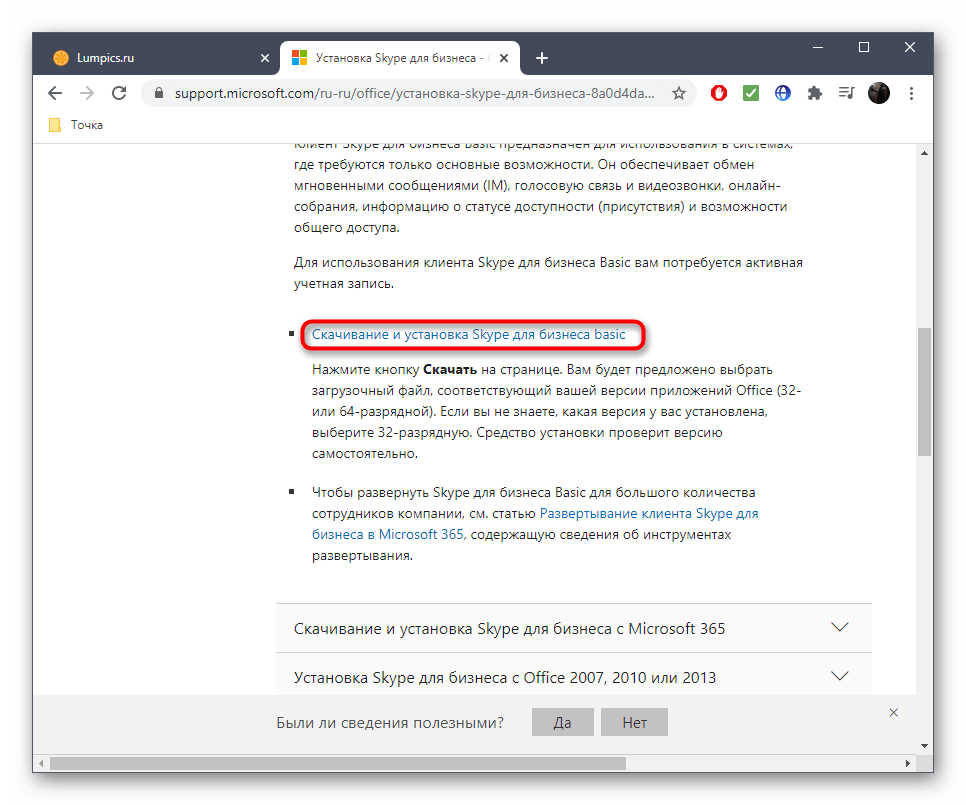
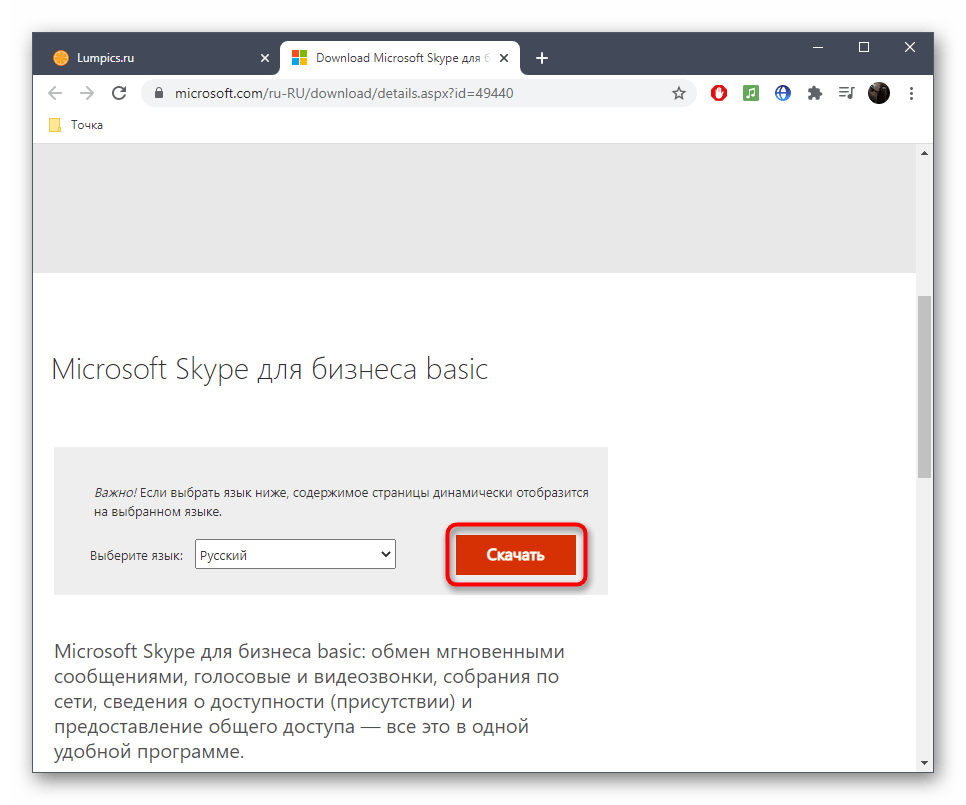
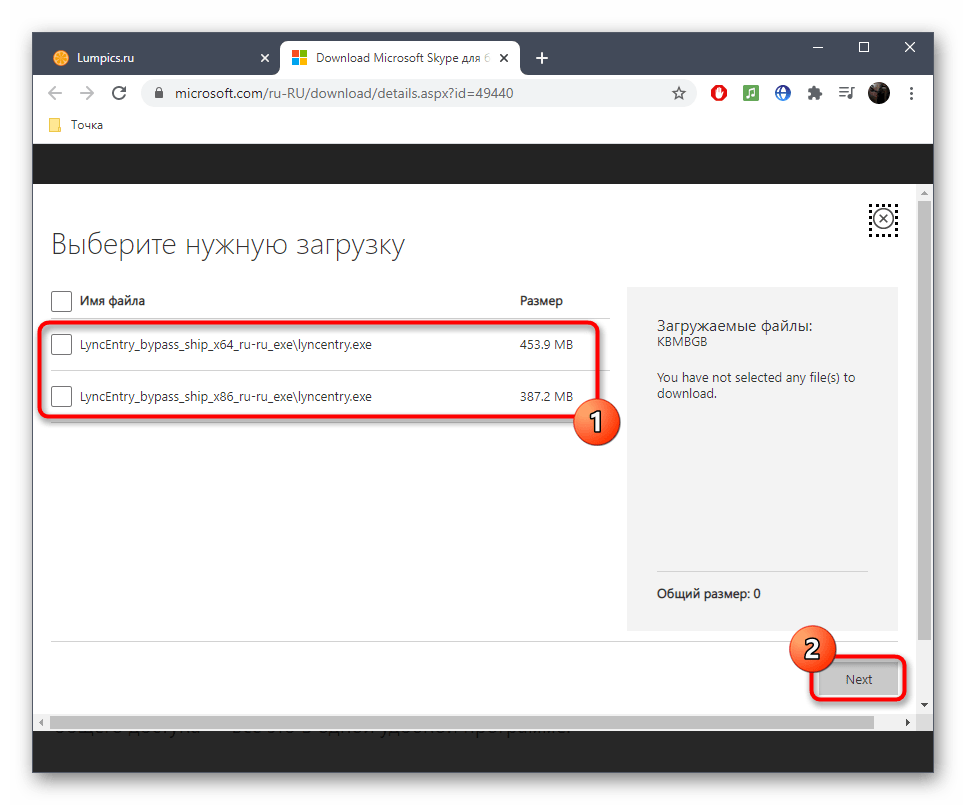
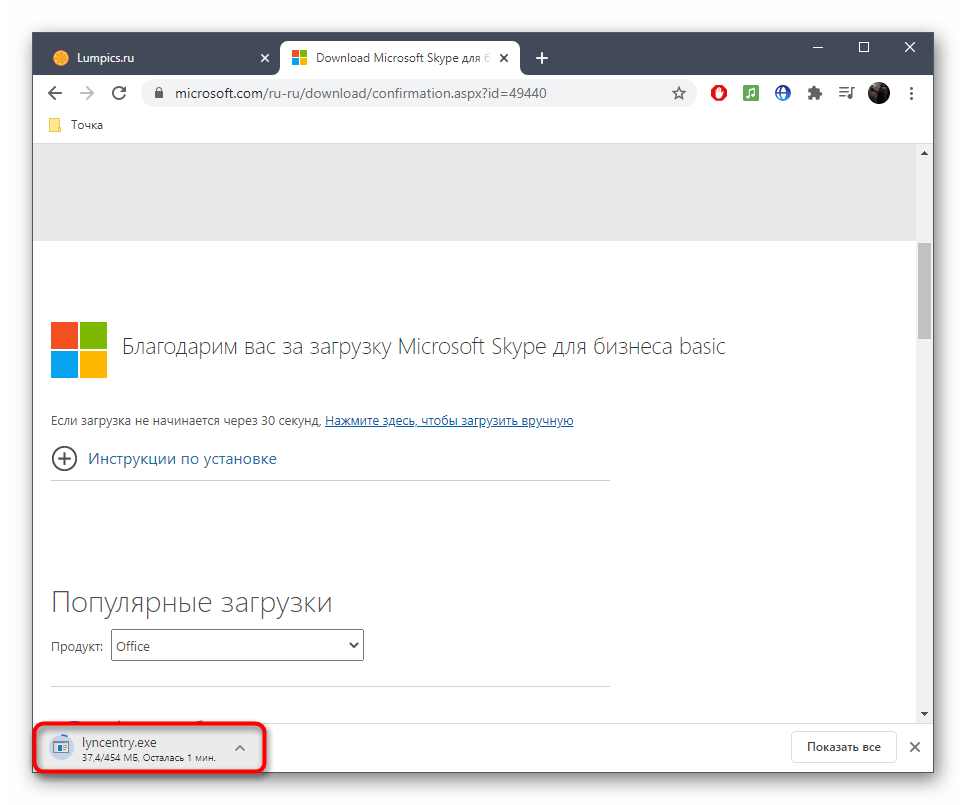
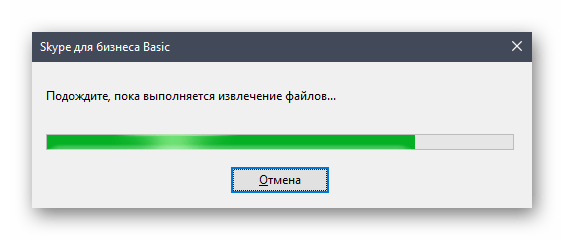
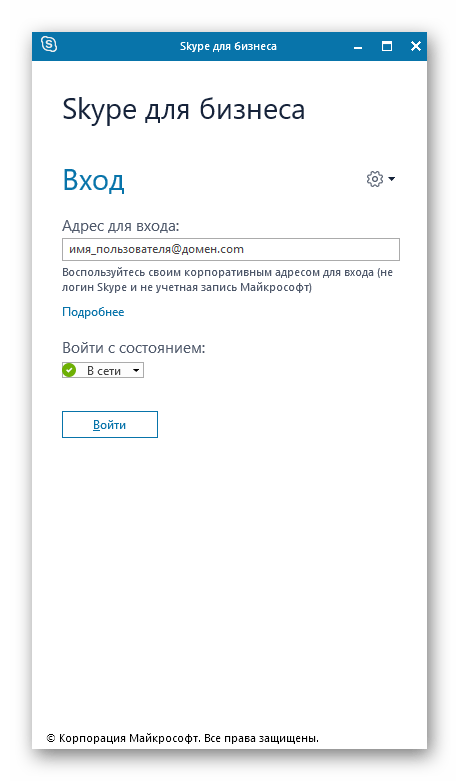
Дополнительно отметим, что уже сейчас начались проблемы с совместимостью Скайпа для бизнеса с последними версиями операционных систем Windows, поэтому установка может попросту не начаться. Если вы столкнулись с такой проблемой, используйте следующий способ, который точно окажется эффективным.
Способ 2: Microsoft Store
Из названия этого метода уже можно понять, что подойдет он только обладателям Windows 10, впрочем, только у обладателей этой версии ОС и есть необходимость задействовать его вместо официального сайта Майкрософт.
- В первую очередь запустите Microsoft Store удобным для вас методом, например, отыскав приложение через меню «Пуск».
- Там активируйте строку «Поиск», чтобы отобразилось поле для ввода.
- Найдите Skype для бизнеса и перейдите на страницу приложения.
- Нажмите по кнопке «Установить» для запуска инсталляции.
- Программа поместится в список ожидания, и как только она будет готова к скачиванию, эта операция начнется автоматически.
- Ожидайте завершения загрузки, следя за прогрессом в этом же окне.
- По окончании справа внизу появится уведомление об успешном выполнении операции. Вы можете прямо сейчас нажать «Запустить» для проверки софта.
- Если оповещение не всплыло или было пропущено, используйте ту же кнопку в окне магазина.
- Значок Skype для бизнеса закрепится в меню «Пуск», поэтому в будущем запускайте его оттуда.
- При появлении авторизационного окна зарегистрируйтесь или выполните вход, чтобы начать использование софта.
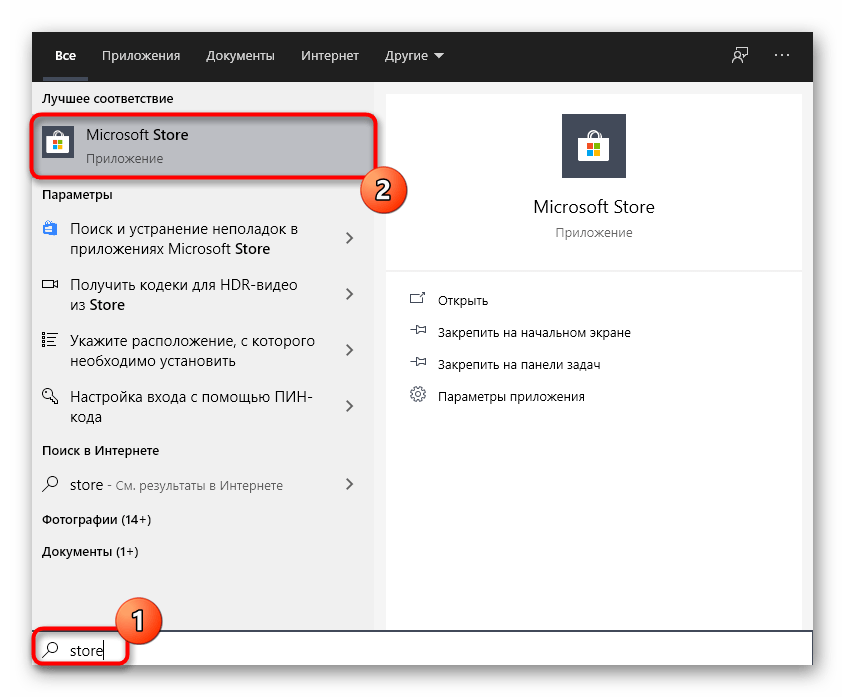
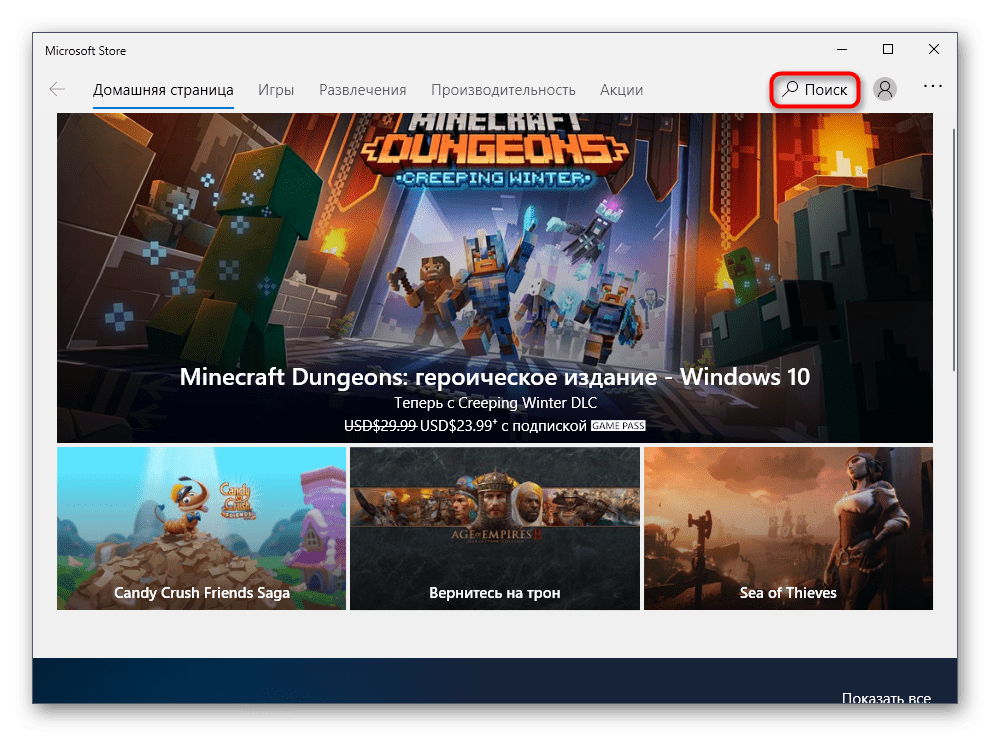
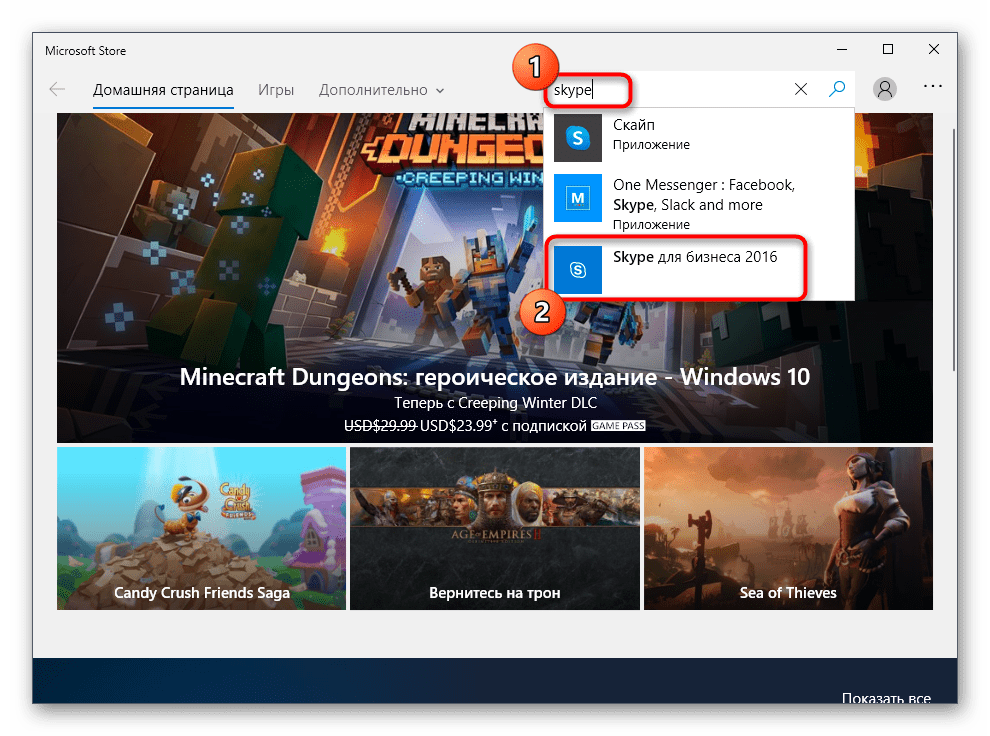
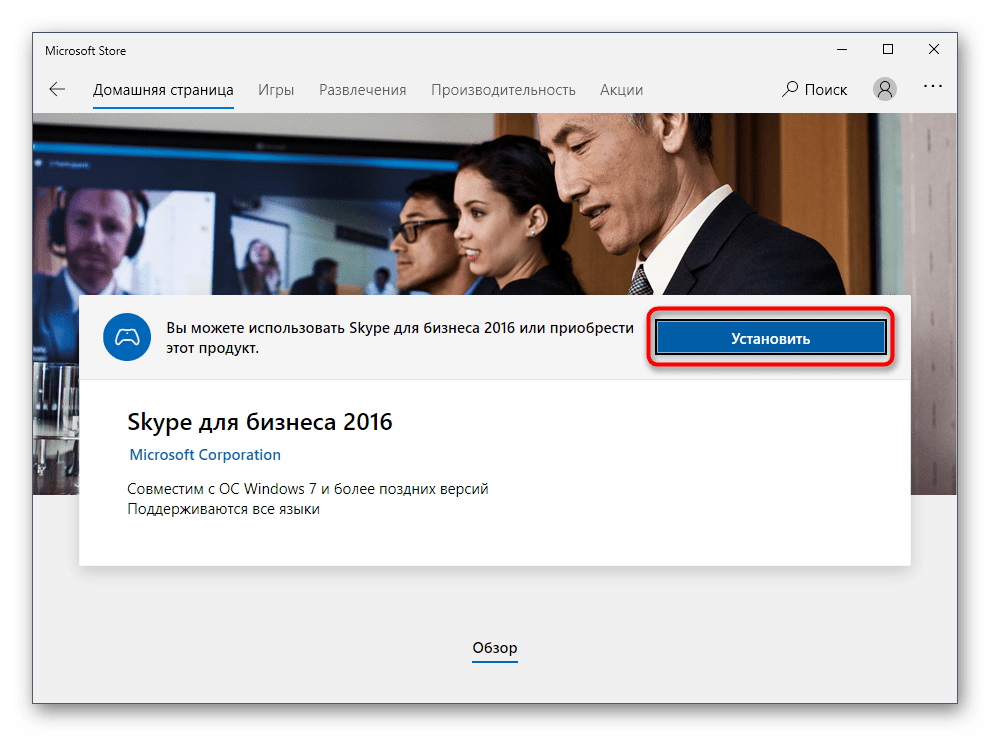
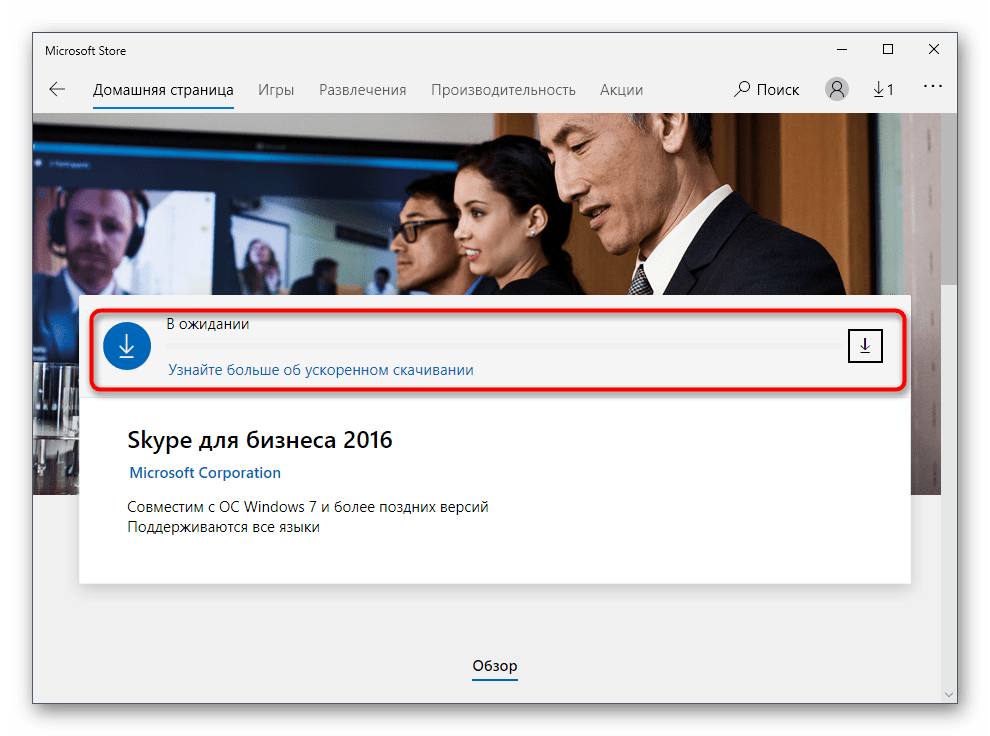
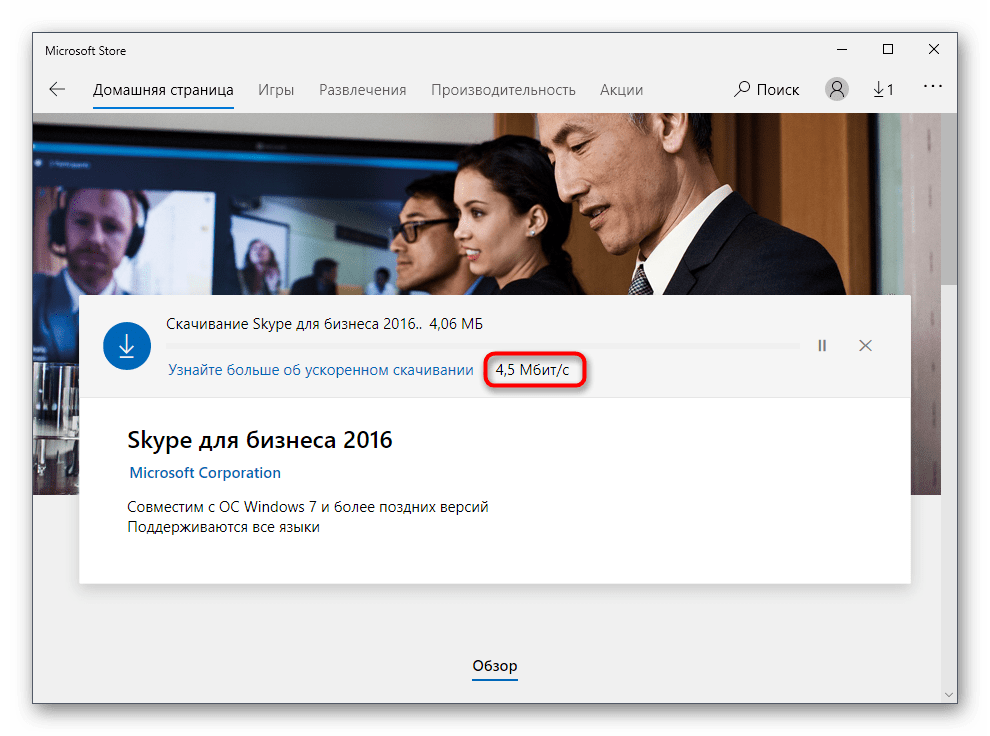
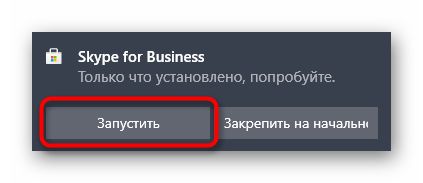
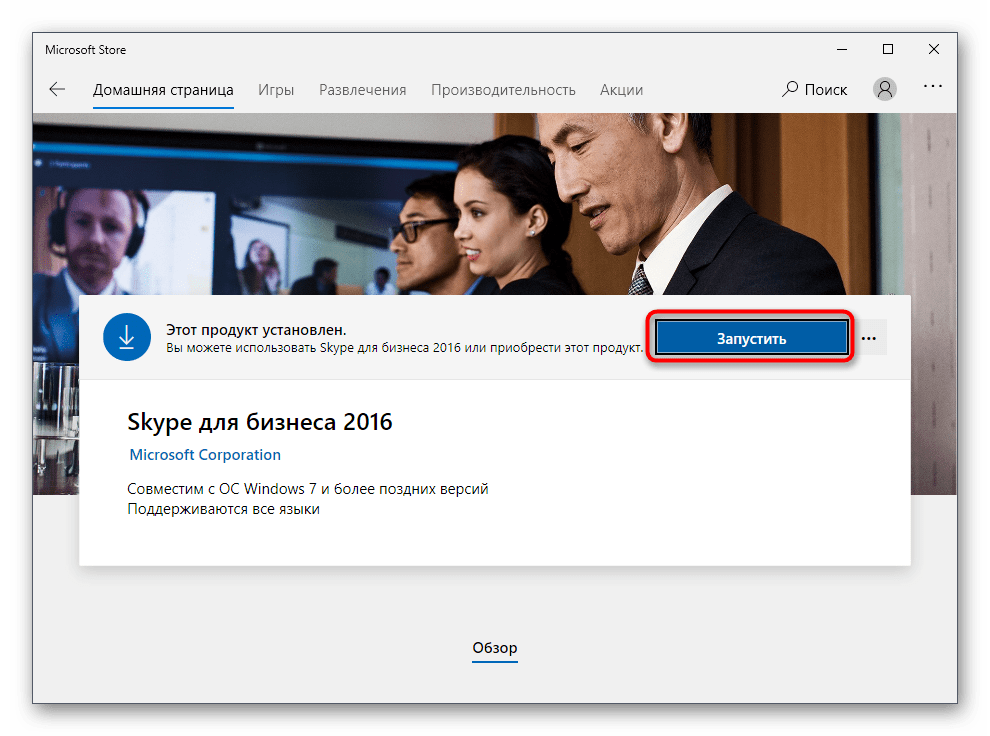
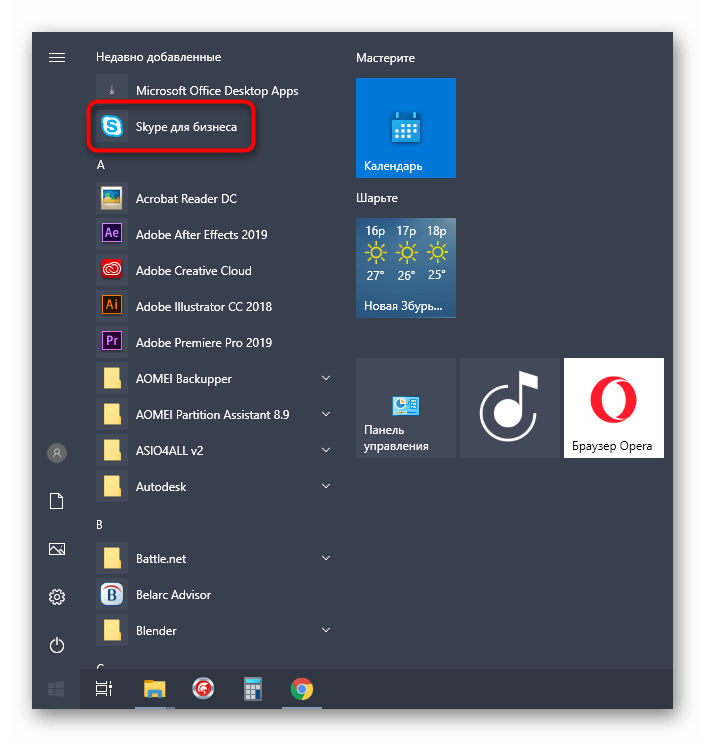

Не у всех пользователей получается без проблем взаимодействовать с Microsoft Store, поскольку есть вероятность возникновения различных ошибок. Если вы столкнулись с ними, рекомендуем ознакомиться с инструкциями по ссылкам ниже, чтобы отыскать решение.
Подробнее:
Устранение проблем с запуском Microsoft Store
Решение проблем со скачиванием приложений из Microsoft Store в Windows 10
Куда устанавливаются приложения из магазина в Windows 10
 Наш Telegram каналТолько полезная информация
Наш Telegram каналТолько полезная информация
 Узнаём пробег фотоаппарата Canon
Узнаём пробег фотоаппарата Canon
 Методы входа в Skype для бизнеса
Методы входа в Skype для бизнеса
 Регистрация в Skype для бизнеса
Регистрация в Skype для бизнеса
 Установка Skype для бизнеса
Установка Skype для бизнеса
 Изменение страны в Spotify
Изменение страны в Spotify
 Методы пропинговки IP-адреса через «Командную строку»
Методы пропинговки IP-адреса через «Командную строку»
 Что делать при получении уведомления «Тревога! Переназначение сектора»
Что делать при получении уведомления «Тревога! Переназначение сектора»
 Устранение ошибки «CMOS checksum error — Defaults Loaded» при загрузке ПК
Устранение ошибки «CMOS checksum error — Defaults Loaded» при загрузке ПК
 Установка пароля на Google Play Маркет
Установка пароля на Google Play Маркет
 Устранение ошибки с кодом DF-DFERH-01 в Google Play Маркете
Устранение ошибки с кодом DF-DFERH-01 в Google Play Маркете
 Как перенести фотографии с iPhone на компьютер
Как перенести фотографии с iPhone на компьютер
 Как синхронизировать iPhone с iTunes
Как синхронизировать iPhone с iTunes
 Плагины для Sony Vegas
Плагины для Sony Vegas
 Основные причины и решение проблемы, когда iTunes не видит iPad
Основные причины и решение проблемы, когда iTunes не видит iPad
 Как восстановить iPhone, iPad или iPod через iTunes
Как восстановить iPhone, iPad или iPod через iTunes
 Извлечение файлов из архива через WinRAR
Извлечение файлов из архива через WinRAR
 Программы-аналоги iTunes
Программы-аналоги iTunes
 Полное удаление BlueStacks в Windows
Полное удаление BlueStacks в Windows
 Обновление программы Skype
Обновление программы Skype
 Как развернуть видео в KMPlayer
Как развернуть видео в KMPlayer lumpics.ru
lumpics.ru
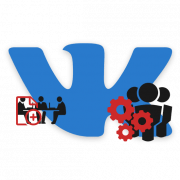




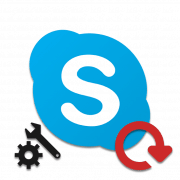
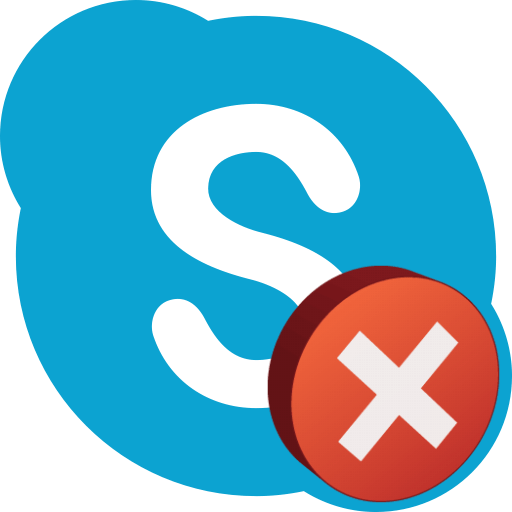

Не могу установить скайп для бизнеса. Пишет Программе установке не удается найти Office.ru-ru\osetupui.dll. Перейти к допустимому источнику установки и нажмите ок. Предлагает это OWPF9AB.tmp, нажимаю ок и все равно не устанавливает, что делаю не то. подскажите.